Come correggere l'errore di accesso duplicato di Microsoft Teams [Guida]
Gli errori di accesso in un'app spesso ti impediscono di utilizzarla del tutto. Alcune app consentono agli utenti di usarle con o senza un account, ma Microsoft Teams non è una di queste. Con Microsoft Teams gli utenti diventano parte di team, condividono documenti, tengono riunioni online e per tutto ciò è necessario un account. Ciò significa che se Microsoft Teams è parte integrante del flusso di lavoro non è possibile accedere ad esso, non verrà eseguita alcuna operazione fino a quando non si risolve il problema.
Un errore di accesso comune in Microsoft Teams è l'errore di accesso duplicato. Microsoft Teams non è in grado di distinguere tra l'accesso client desktop e l'accesso all'app Web. Ciò significa che gli utenti hanno effettuato l'accesso ai propri account dall'interfaccia Web e stanno tentando di accedere anche a un'applicazione desktop. Esistono molte app che possono funzionare in questa stessa configurazione, ma a volte Microsoft Teams genera un errore. Ecco come risolverlo.
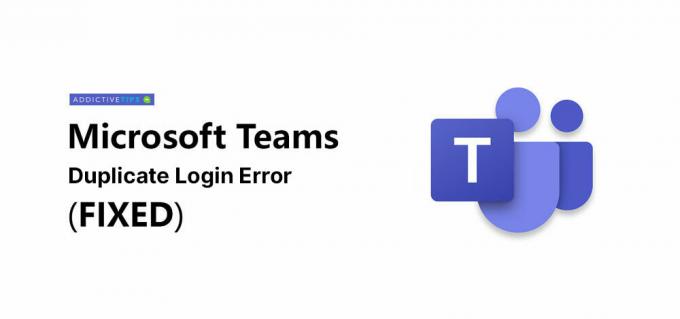
Problema di accesso duplicato a Microsoft Teams [Correzione]
Ecco alcune guide passo passo per risolvere il problema di accesso duplicato di Microsoft Teams:
1. Esci dall'interfaccia Web di MS Teams
A volte l'errore di accesso può essere risolto disconnettendosi dall'interfaccia Web di Microsoft Teams. Se non hai effettuato l'accesso, puoi passare a una delle altre soluzioni. Se hai effettuato l'accesso a Microsoft Teams Web, esci.
- Visitare Web di Microsoft Teams.
- Fai clic sull'icona del tuo profilo in alto a destra.
- Seleziona Esci.
- Dopo esserti disconnesso, apri l'app desktop Microsoft Teams e prova ad accedere nuovamente.

2. Pulizia della cache dei team Microsoft
I file di cache sono spesso responsabili di errori dell'app. Non è solo Microsoft Teams. Molte altre app che hanno una cache (come il tuo browser) hanno dei problemi a causa sua. La correzione è di pulire la cache. Ecco come puoi farlo per Microsoft Teams.
- Esci da Microsoft Teams. L'app deve essere chiusa, non solo ridotta a icona nella barra delle applicazioni.
- Fare clic con il tasto destro sulla barra delle applicazioni e seleziona Gestione attivitàr.
- Esplorare la Scheda Processi per qualsiasi cosa relativa a Microsoft Teams, selezionalo e fai clic su Pulsante Termina attività in basso a destra.
- Apri Esplora file e incolla quanto segue nella barra degli indirizzi.
% Appdata% \ Microsoft squadre \
- Elimina quanto segue cartelle.
- Cache dell'applicazione
- Blob_storage
- nascondiglio
- GPUCache
- Banche dati
- Memoria locale
- IndexedDB
- TMP
- Una volta eliminati i file, riavviare il sistema e accedi a Microsoft Teams.
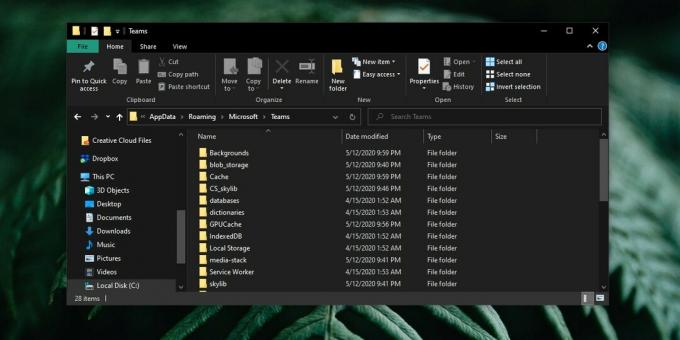
3. Reinstallazione di Microsoft Teams
Ecco come è possibile disinstallare e reinstallare Microsoft Teams.
- Apri l'app Impostazioni.
- Vai su App> App e funzionalità.
- Scorri l'elenco delle app e seleziona Team Microsoft.
- Fai clic sul pulsante di disinstallazione.
- Una volta disinstallata l'app, reinstallarla.
- Scarica l'ultima versione di MS Teams da qui e installalo.
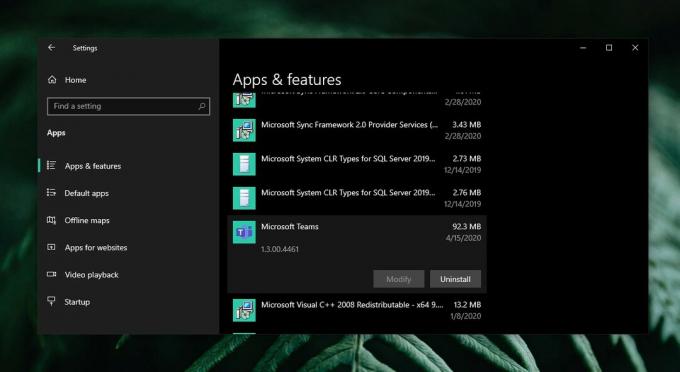
4. Svuotamento della cache DNS
Lo svuotamento della cache DNS sul sistema può aiutare a risolvere i problemi di accesso con tutti i tipi di app e Microsoft Teams non fa eccezione.
- Aperto Prompt dei comandi con privilegi di amministratore.
- Nella finestra del prompt dei comandi, inserisci il seguente comando e tocca Invio
ipconfig / flushdns
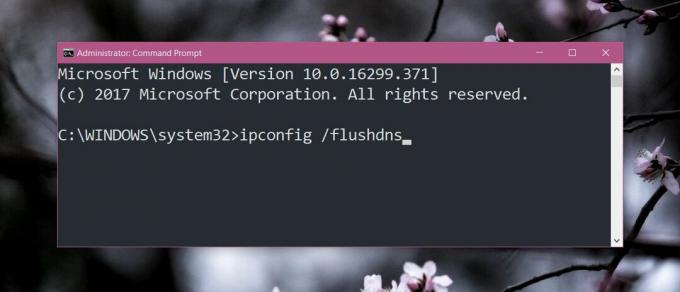
Conclusione
Microsoft Teams è una suite di collaborazione completa per l'ufficio che ora aiuta oltre 12 milioni di persone in tutto il mondo a lavorare come parte di un team e raggiungere obiettivi organizzativi. Viene messo alla prova come mai prima d'ora e nuovi bug, così come quelli vecchi non risolti, stanno venendo alla luce. I problemi di accesso sono comuni ma la correzione non è troppo difficile.
Ricerca
Messaggi Recenti
Come correggere l'errore di accesso duplicato di Microsoft Teams [Guida]
Gli errori di accesso in un'app spesso ti impediscono di utilizzarl...
[FIX] Il file Microsoft Teams è bloccato Errore su Windows 10
Molti utenti stanno segnalando un errore di blocco dei file nel cli...
Come risolvere il codice di errore di Microsoft Teams CAA7000a (RISOLTO)
Microsoft Teams è uno strumento di collaborazione online che ha sem...

![Come correggere l'errore di accesso duplicato di Microsoft Teams [Guida]](/f/cead213fff0b337b7aa8154729fb11f0.jpg?width=680&height=100)
![[FIX] Il file Microsoft Teams è bloccato Errore su Windows 10](/f/09f5607af10676bc215f1b82ad77954b.jpg?width=680&height=100)
